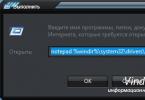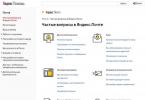Иногда владельцы iPhone сталкиваются с проблемами, решение которых не кажется им очевидным, несмотря на то, что оно лежит на поверхности. Так, некоторые пользователи затрудняются справиться даже с такой простой задачей, как удаление контактов из памяти iPhone. Предлагаем краткую инструкцию, которая поможет в таких случаях.
Вконтакте
Как удалять контакты с iPhone по одному (прямо на iPhone)
1 . Откройте приложение Телефон и перейдите во вкладку Контакты ;

2 . Выберите интересующую запись и нажмите на кнопку «Изменить » в правом верхнем углу экрана;
3 . На появившемся экране, прокрутив список вниз, кликнете по пункту «Удалить контакт ». Затем подтверждаем удаление. При необходимости повторяем всю последовательность действий с другими записями.

Как удалять контакты с iPhone (на сайте icloud.com)
1 . Перейдите на сайт icloud.com с компьютера.
2 . Перейдите в веб-приложение Контакты .

3 . Найдите необходимый для удаления контакт и нажмите кнопку Правка .

4 . Прокрутите страницу вниз и нажмите кнопку «Удалить контакт ».

5 . Подтвердите удаление. Контакт удалится и в «облаке» и с iPhone.

С первого взгляда обычная процедура очистки телефонной книжки на iPhone не должна вызвать вопросов. Однако у большинства пользователей возникает вопрос как разом удалить все контакты с iPhone . Оказывается такая банальная операция на данном девайсе имеет свои особенности. Ограничившись лишь телефоном, нельзя удалить все контакты. Можно удалять по одному, но это не вариант, если контактов много. Поэтому нужно воспользоваться iTunes’ом. Я на всякий случай опишу оба варианта удаления контактов.
Как удалить контакт в iPhone
Чтобы удалить контакт
из телефонной книжки:
1.Откройте приложение «Контакты».
2.Выберите контакт.

3.Нажмите кнопку «Изменить».
4.Нажмите кнопку «Удалить контакт», она в самом низу.

5.Подтвердите удаление. Готово, контакт удален.
Удаление всех контактов из iPhone
Чтобы разом :
1.Подключите его с помощью кабеля к компьютеру (на котором должен быть установлен iTunes).
2.Выберите его в списке устройств и перейдите во вкладку «Информация».
3.Поставьте галочку рядом с «Синхронизировать контакты с» и выбираем программу с пустым каталогом контактов (Google Contacts, Outlook и т.д.). А также выбираем «Все контакты» чуть ниже.

4.Прокрутите страницу ниже и в главе «Дополнения» поставьте галочку рядом с «Контакты».

5.Нажмите кнопку внизу справа «Применить» и подтвердите выполнение синхронизации, нажав «Заменить информацию» в появившемся окошке с оповещением. После произведения данной синхронизации все контакты с iPhone будут удалены. Готово — каталог контактов пуст.
5"? Этот вопрос интересует немалое количество пользователей. Сразу же отметим, что существует несколько методов, руководствуясь которыми вы можете сделать эту операцию. На самом деле, ничего сложного в данном процессе нет, если знать, что и где нажимать. Ну, а теперь давайте перейдем к рассмотрению вопроса о том, как удалить контакты с "Айфон 5".
Зачем это нужно?
Бывают такие ситуации, когда люди приобретают новую СИМ-карту. В этом случае требуется зачистка контактов в телефоне. Конечно, можно все оставить так, как оно есть, но ведь это не всегда удобно. А от того, насколько вам комфортно работать с устройством, зависит вообще общая его оценка. Кому нравится постоянно пользоваться смартфоном, если это неудобно? Наверное, никому. В этом свете вопрос о том, как удалить контакты с "Айфон 5", приобретает актуальность. Выполнение подобных операций может потребоваться и в том случае, если вы собираетесь подарить свой аппарат кому-нибудь или же продать его. Соответственно, вопрос тотальной зачистки телефонной книги будет интересовать и того пользователя, который купил смартфон, ранее уже использовавшийся кем-то. Так как же удалить контакты с "Айфон 5"?
Способы

В настоящее время известно несколько методов, которые помогают совершить данную операцию. Они имеют некоторые принципиальные различия, но результат остается практически неизменным. Если говорить более конкретно, то первый способ позволяет удалить контакты отдельно друг от друга. Такой метод используют, чтобы стереть ненужные номера. Если же требуется сделать все и сразу, то в дело пускают второй способ. Он нацелен на то, чтобы стереть все контакты из телефона разом. Такие методы называются официальными, поскольку они были интегрированы в основу программного обеспечения телефона. И, следует заметить, что не все пользователи, которые спрашивают “Как удалить контакты с "Айфон 5?”, знают, что есть и дополнительные методы. Это, в частности, использование некоторых сторонних утилит. Назовем их так. Однако их применение к контактам на телефоне может стать возможным только после взлома операционной системы.
Первый официальный способ. Удаляем контакты по отдельности

Чтобы стереть ненужный нам телефонный номер из записной книжки, будем руководствоваться следующей простейшего вида инструкцией. Итак, перво-наперво открываем приложение под названием “контакты”, как можно было бы догадаться. Таким образом, мы попадем в своеобразное меню, которое продемонстрирует нам список телефонных абонентов, записанных в книжку ранее. Далее нажимаем на тот контакт, который, собственно, нам и нужно удалить. Нас система перенаправит в подменю. Если вы хорошо присмотритесь, можете заметить кнопку, которая называется “изменить”. Располагается она в верхнем правом углу. Нажимаем на нее. Теперь пролистываем все в самый низ, где заметим красную кнопку, надпись на которой может оповестить нас о том, что при выборе номер будет удален. Она так и называется: “удалить контакт”. Остается подтвердить наш выбор, чтобы активировать операцию стирания. Ну, и все. Теперь вы знаете, как удалить контакт на "Айфоне 5 S" и можете быть уверены в том, что этот номер на телефоне вы больше не встретите.
Второй официальный способ. Удаляем контакты вместе

Пользователи, которые задаются вопросом о том, как удалить контакты на iPhone, нередко желают очистить записную книжку сразу, буквально в одно касание. Это можно сделать, программное обеспечение смартфона вполне позволяет провести подобную операцию. Итак, что же нам нужно сделать? Есть одно различие между первым и вторым способом. Если говорить конкретнее, то для применения второго метода (массового удаления) нам потребуется медиакомбайн, как его любят называть пользователи “айосов”. Это горячо любимый айтюнс. Таким образом, первым шагом станет подключение аппарата к персональному компьютеру или ноутбуку и запуск соответствующей программы. Ждем, пока будет налажена синхронизация. После этого жмем на наш аппарат в верхнем правом углу. Чтобы продолжить, нажимаем на раздел под названием “информация”. Если вы заметили поле, которое называется “синхронизировать контакты”, ставьте в нем галочку. Чуть ниже можно увидеть подменю. В нем выбираем “все контакты”. Далее листаем вниз, пока не наткнемся на секцию “дополнительно”. В ней ставим еще одну галочку напротив поля “контакты”. Внизу, с правой стороны можно найти кнопку “применить”. Жмем на нее. Высветится окошечко. Оно предупредит нас о том, что контакты с телефона будут безвозвратно удалены. Подтверждаем наши выбор. Теперь пользователь знает ответ на вопрос о том, как можно быстро удалить контакты с iPhone.
Если вы приобрели бывший в использовании iPhone или собираетесь продать свой, то перед вами может встать проблема удаления контактов из памяти устройства. Дело в том, что в iPhone не предусмотрена функция для удаления всех контатов за раз, вместо этого их нужно удалять по одному, что требует много времени и очень неудобно.
Но, зная некоторые хитрости - это ограничение можно обойти. Сейчас вы узнаете, как удалить все контакты на Айфоне за один раз. Данная инструкция будет актуальна практически для всех моделей. Включая iPhone 4, 4s, 5, 5s, 6, 6s и 7.
Самый простой способ удалить все контакты на Айфоне это воспользоваться медиа комбайном iTunes и синхронизировать контакты на Айфоне с Контактами в Windows. Обычно Контакты Windows пустые, поэтому такая синхронизация приводит к удалению всех контактов на Айфоне.
Итак, для того чтобы удалить все контакты на Айфоне вам нужно подключить свой Айфон к компьютеру, запустить iTunes и кликнуть по иконке Айфона в верхнем левом углу программы.
После этого вам нужно перейти в раздел «Сведения» (или «Info» если у вас iTunes на английском языке).

В разделе «Сведения» вам нужно установить отметку напротив функции «Синхронизировать контакты с Windows Contacts»

Чуть ниже, в том же разделе «Сведения», нужно установить отметку напротив пункта «Контакты».

После чего нужно нажать на кнопку «Синхронизировать». После этого данные в Контактах Айфона заменятся на контакты, сохраненные в Windows.
Удаление всех контактов с помощью сброса настроек
Если вы планируете продать свой Айфон, то вам лучше воспользоваться сбросом настроек. После сброса настроек будут удалены не только все контакты, но и все остальные ваши данные (фотографии, видео, сообщения, настройки и т.д.)
Для того чтобы сделать сброс настроек и тем самым удалить все контакты и другие личные данные с Айфона вам нужно зайти в настройки Айфона и перейти в раздел «Основные».

После этого в нужно перейти в подраздел настроек «Сброс».

И выбрать функцию «Стереть контент и настройки».

После этого появится предупреждение об удалении данных. Для того чтобы продолжить нужно нажать на кнопку «Стереть iPhone».
Другие способы удаления всех контактов за раз
Также существуют и другие способы удалить все контакты на Айфоне за один раз. Ниже мы рассмотрим некоторые из них.
- Приложение Erase Contacts . Данное приложение специально разработано для удаления всех контактов за раз. Приложение можно установить из альтернативного магазина приложений Cydia и конечно же для его установки и использования вам понадобится jailbreak.
- Ручное удаление контактов . Также есть возможность удалить контакты вручную. Для этого вам потребуется файловый менеджер для iPhone. Например, можно использовать iTools. С помощью файлового менеджера нужно зайти в папку \private\var\mobile\Library\AddressBook и удалить там файлы AddressBook.sqlitedb и AddressBookImages.sqlitedb. После чего перезагрузить Айфон.
- Программа AnyTrans . Программа AnyTrans это что-то вроде улучшенного iTunes от сторонних разработчиков. Среди прочих возможностей, AnyTrans позволяет редактировать контакты на Айфоне. В программе можно выделить часть контактов или все сразу и удалить их буквально в один клик.